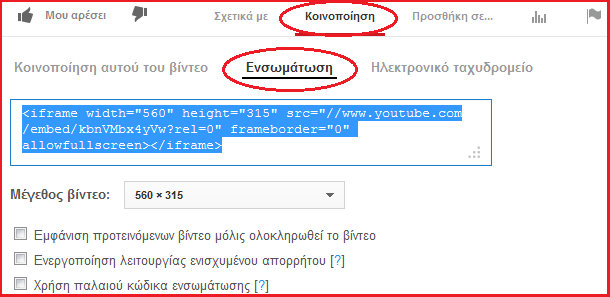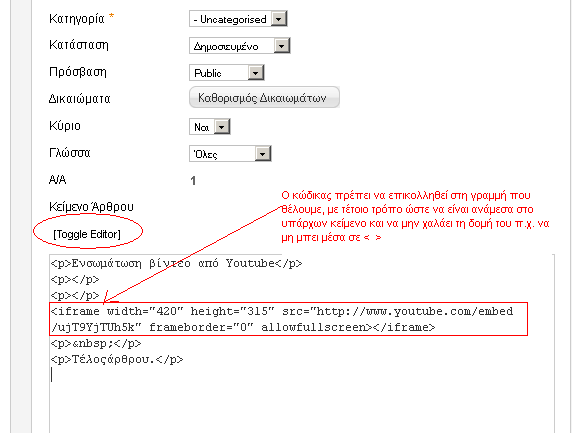Επεξεργασία Joomla - Ενσωμάτωση βίντεο από youtube σε ένα άρθρο - 1
Από Το wiki του σεμιναρίου
ΒΗΜΑΤΑ ΣΧΕΤΙΚΑ ΜΕ ΤΗ ΔΗΜΙΟΥΡΓΙΑ ΕΝΟΣ ΑΡΘΡΟΥ ΚΑΙ ΤΗΝ ΕΙΣΑΓΩΓΗ ΒΙΝΤΕΟ ΑΠΌ ΤΟ YOUTUBE ΣΕ ΑΥΤΟ ΜΕΣΩ ΕΝΣΩΜΑΤΩΣΗΣ ΚΩΔΙΚΑ.
ΒΗΜΑ 1: ΕΥΡΕΣΗ ΕΝΟΣ ΒΙΝΤΕΟ ΣΤΟ YOUTUBE
- Μεταβείτε στο youtube και βρείτε ένα βίντεο
- Πατήστε Κοινοποίηση
- Στο μενού-καρτέλλα που ανοίγει επιλέξτε Ενσωμάτωση
- Επιλέξτε τον κώδικα που εμφανίζεται στο πλαίσιο και αντιγράψτε τον πατώντας Ctrl+C ή δεξί κλικ --> Αντιγραφή)
ΒΗΜΑ 2: ΣΥΝΔΕΣΗ ΣΤΟ ΠΕΡΙΒΑΛΛΟΝ ΔΙΑΧΕΙΡΙΣΗΣ ΤΟΥ JOOMLA
- Συνδεθείτε ως διαχειριστές στον ιστοχώρο joomla που δημιουργήσατε στο Πανελλήνιο Σχολικό Δίκτυο. Το site σας (FrontEnd) έχει διεύθυνση http://users.sch.gr/username/site (όπου username το όνομα χρήστη στο σχολικό δίκτυο και site το όνομα του φακέλου όπου εγκαταστήσατε το joomla). Για να το διαχειριστείτε πρέπει να συνδεθείτε στην διεύθυνση (BackEnd) http://users.sch.gr/username/site/administrator. Για παράδειγμα αν ο χρήστης είναι ο bdaloukas πρέπει να πληκτρολογηθεί: http://users.sch.gr/bdaloukas/site/administrator
- Στην οθόνη εισόδου στο περιβάλον διαχείρισης (που εμφανίζεται από την προηγούμενήσας ενέργεια) πληκτρολογήσετε τα στοιχεία σύνδεσής σας (Όνομα Χρήστη και Κωδικό) και πατήστε Σύνδεση.
Παρατήρηση: τα στοιχεία σύνδεσης είναι τα ίδια που δηλώσατε στην άσκηση 13.1 και τα οποία χρησιμοποιήσατε για να συνδεθείτε και να κάνετε τις εργασίες 13.2, 13.3, 13.4, 15.3 και 20.1
ΒΗΜΑ 3: ΔΗΜΙΟΥΡΓΙΑ ΝΕΟΥ ΑΡΘΡΟΥ
- Επιλέξτε με τη σειρά από το μενού Περιεχόμενο ---> Διαχείριση Άρθρων ----> Προσθήκη νέου άρθρου. Ανοίγει ένα νέο άρθρο.
- Στην οθόνη αυτή συμπληρώστε τις βασικές επιλογές:
- Τίτλο (π.χ. βίντεο)
- Κατάσταση: Δημοσιευμένο
- Κύριο: Ναι
- Πληκτρολογήστε ενδεικτικά κάποιο κείμενο που σχετίζεται με το θέμα του άρθρου στην περιοχή κειμένου του άρθρου.
- Αφήστε μια κενή γραμμή ώστε να τοποθετήσετε εκεί το βίντεο
ΒΗΜΑ 4: ΕΝΣΩΜΑΤΩΣΗ ΕΝΟΣ ΒΙΝΤΕΟ ΑΠΟ YOUTUBE ΣΕ ΕΝΑ ΑΡΘΡΟ
- Πατήστε στον editor την επιλογή: Toogle Editor η οποία εμφανίζει το άρθρο σας με τη μορφή με την οποία πραγματικά αποθηκεύεται (κώδικας html). Το περιβάλλον αλλάζει κάπως κα εμφανίζει το κείμενο που έχετε πληκτρολογήσει με περίεργο τρόπο.
- Μετακινηθείτε στο τέλος του κειμένου αυτού (η πιο σωστά στο σημείο που θέλετε να βάλετε το βίντεο και επικολλήσετε το κείμενο που είχατε αντιγράψει από το youtube στο 1ο βήμα.
Προσοχή η επικόλληση πρέπει να γίνει με τέτοιο τρόπο ώστε το επιθυμητό τμήμα κώδικα να μπει ανάμεσα στις γραμμές. Σε καμία περίπτωση δε πρέπει να μπει ανάμεσα σε άλλα < >
- Αν όλα πήγαν καλά, το κείμενο μέσα στο άρθρο θα είναι κάπως έτσι:
- Πατήστε πάλι το toogle editor για να επανέλθει ο editor στην προηγου΄μενη μορφή του
- Πατήστε το κουμπί Αποθήκευση (πάνω δεξιά) ώστε να αποθηκευτεί το άρθρο.
- Πατήστε το κουμπί Προβολή Ιστοτόπου για να δείτε και να ελέγξετε το αποτέλεσμα των ενεργειών σας.
- Αν είστε ικανοποιημένος με το αποτέλεσμα επιστρέψετε και κάνετε υποβολή της εργασίας σας